Cara mengubah atau ganti password WiFi modem TP-Link itu mudah dilakukan. Semua tipe router TP-Link sama saja cara mengganti kata sandi untuk SSID WiFi.
Untuk mengganti password WiFi TP-Link kita manfaatkan informasi yang dibutuhkan untuk konfigurasi pada modem, yang biasanya sudah tertulis di bagian belakang modem TP Link.
Intinya, yang harus kamu persiapkan adalah sebagai berikut:
- Perangkat yang akan digunakan untuk mengganti password WiFi harus terhubung ke jaringan internet dari router TP Link,
- Alamat IP dari modem/router TP-Link, dan
- Data login, berupa username dan password.
Selanjutnya, lakukan 5 langkah berikut ini untuk mengganti password WiFi yang lama dengan kata sandi yang baru pada modem/router TP-Link.
Cara Mengganti Password WiFi TP-Link Semua Tipe Modem/Router
Daftar Isi
Adapun 5 langkah cara mengubah password WiFi router/modem TP-Link adalah sebagai berikut:
1. Hubungkan Perangkat ke Jaringan Wi-Fi
Silahkan sambungkan jaringan internet dari data login SSID dan password WiFi TP-Link pada ponsel Android/iPhone atau menggunakan laptop atau PC/komputer.
Selain dari sambungan Wi-Fi, juga bisa menggunakan sambungan kabel LAN, utamanya untuk pengguna perangkat laptop atau komputer.
2. Buka IP Address Router di Browser
Jika sudah terhubung ke internet, buka browser lalu ketikkan alamat IP 192.168.0.1 pada address bar browser yang digunakan, lalu tekan Enter.
Catatan:
Khusus pengguna hp, disarankan mengaktifkan mode Tampilan Desktop di browser yang digunakan.
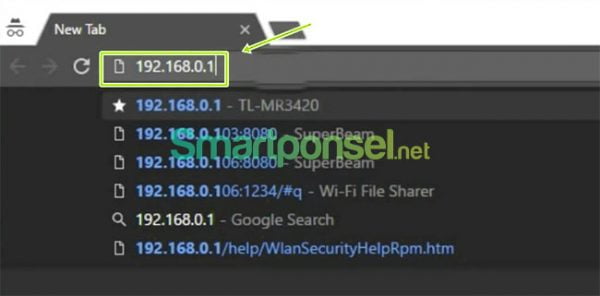
Jika IP address tersebut tidak bisa diakses, coba dengan IP berikut ini:
- 192.168.100.1
- 192.168.1.1
Lebih mudahnya, coba kamu periksa tulisan-tulisan pada unit router TP-LINK, di bagian belakangnya.

Simak dulu: Cara Mengganti Password WiFi Indihome Modem Fiberhome
3. Login
Setelah halaman login muncul, silahkan isikan data login berikut ini:
- Account: admin
- Password: admin
Atau
- Account: user
- Password: user
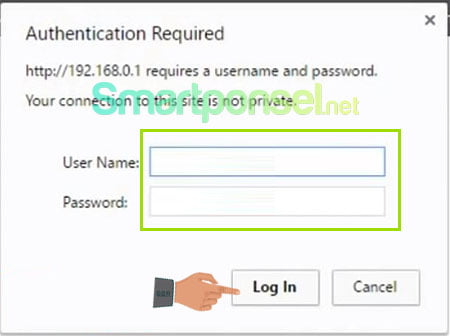
4. Ganti Password Router TP-Link
Saatnya mengganti password modem TP-Link. Caranya adalah, buka menu Wireless > Wireless Security.
Temukan tulisan Wireless Password, lalu ubah kode pada kolomnya dengan kata sandi baru yang mudah kamu ingat.
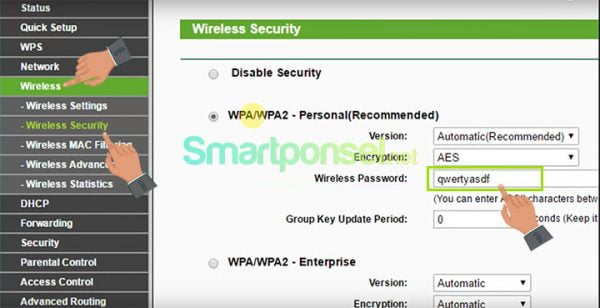
Cek juga: WiFi Android tidak Bisa Terhubung/Connect, Ini 5 Cara Mengatasinya!
5. Apply dan Selesai
Jika kata sandi baru sudah dibuat, sroll ke bawah lalu temukan tombol Apply untuk menyimpan perubahan.
Mulai sekarang, jika ingin login ke SSID Wi-Fi kamu, maka gunakan password yang baru saja dibuat tadi.
Akhir Kata
Di atas merupakan langkah-langkah cara mengubah password Wi-Fi untuk modem TP-Link. Cara tersebut bisa dilakukan dari perangkat PC/laptop ataupun pakai hp.
Perlu diketahui, setelah selesai menekan tombol Apply, maka perangkat (smartphone/laptop/pc) kamu akan otomatis logout/keluar dari jaringan internet WiFi.
Maka solusinya adalah, silahkan login kembali dengan data login yang baru tadi. Jika kamu mengubah SSID Name dan password sekaligus, maka login kembali dengan SSID name dan password baru tersebut.
Selanjutnya: Koneksi WiFi Diblokir? Solusinya Ubah Mac Address Android, Caranya Begini!
Demikian informasi terkait langkah-langkah cara mengubah password WiFi modem TP-Link semua tipe. Semoga membantu dan semangat mencoba!






